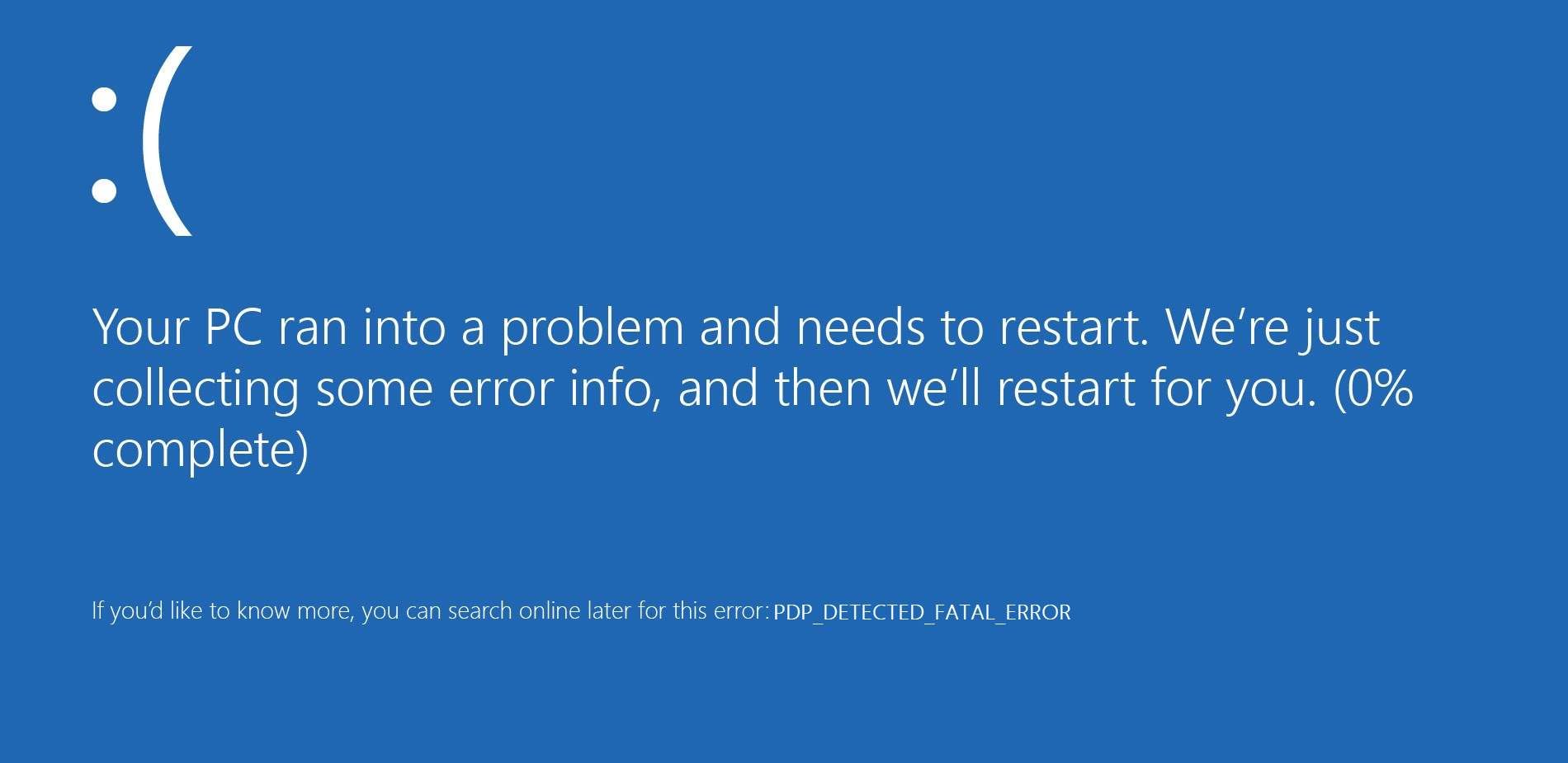
PDP_DETECTED_FATAL_ERROR является распространенной, но критической ошибкой, которая может возникнуть, если Windows повреждена или не работает из-за отсутствующих файлов или поврежденных компонентов системы.
Причина ошибки
Согласно тому, что мы видим на форуме Microsoft, причина этой ошибки может быть изложена следующим образом:

PNP расшифровывается как Plug and Play, который является интерфейсом вашей операционной системы, позволяющим работать таким устройствам, как USB-накопители и наушники. На основании возможной причины этой ошибки мы предоставим 5 разные способы исправить это самостоятельно.
Способы устранения проблемы PNP_DETECTED_FATAL_ERROR в Windows 10
Способ 1: удалить драйверы или программное обеспечение
Способ 2: Восстановление системы
Способ 3: запустить средство проверки системных файлов Windows
Метод 4: Чистый системный мусор
Способ 5: автоматическое обновление драйверов (рекомендуется)
Способ 1: удалить драйверы или программное обеспечение
1) Во-первых, вам нужно перейти к Безопасный режим. Обычно есть Безопасный режим на четырех углах, указывающих, что вы находитесь в безопасном режиме.

2) Перейдите к Диспетчер устройств в безопасном режиме.

3) Если вы недавно обновили драйверы для любых устройств, найдите точное устройство и откат водителя назад к своей предыдущей версии.
4) Если причиной этой проблемы может быть только что установленная или обновленная программа, перейдите в раздел «Программы и компоненты», чтобы удалить ее с компьютера.

Если вы не уверены, что может быть проблемным драйвером или программой, которая вызывает эту проблему, рекомендуется использовать второй метод.
Способ 2: Восстановление системы
Этот процесс поможет вам восстановить вашу систему до предыдущей версии, которая все еще работоспособна.
1) Сначала зайдите в Безопасный режим.
2) Затем нажмите Windows ключ и R в то же время, чтобы вызвать команду Run. Введите rstrui.exe и ударил Войти.

3) Выберите откат к тому времени, когда ваш компьютер все еще работал хорошо. Затем нажмите следующий.

4) Подождите некоторое время, пока ваш компьютер завершит работу за вас.
Способ 3: запустить средство проверки системных файлов Windows
1) Тип CMD в окне поиска, затем щелкните правой кнопкой мыши на Командная строка вариант и выберите Запустить от имени администратора.

2) Выберите да по подсказке.

3) Введите SFC / SCANNOW и ударил Войти ключ.

4) Этот процесс может занять некоторое время, наберитесь терпения.
5) Проверка системных файлов поможет вам решить проблему, которая может вызвать эту ошибку. Если проблема не устранена, попробуйте методы ниже.
Метод 4: Чистый системный мусор
1) Введите CMD в окне поиска, затем щелкните правой кнопкой мыши на Командная строка вариант и выберите Запустить от имени администратора

2) Выбрать да по подсказке.

3) Введите cleanmgr и нажмите Enter. Тогда Очистка диска определит, сколько занятого дискового пространства вы можете восстановить.

4) Тогда Очистка диска Окно предоставит вам серию коробок на выбор. Перетащите вниз, чтобы Временные файлы, поставьте галочку напротив него и выберите Хорошо.

5) Или вы можете проверить любую категорию, которую хотите очистить, и повторить процесс выше.
Способ 5: автоматическое обновление драйверов (рекомендуется)
Ошибки PNP_DETECTED_FATAL_ERROR могут быть связаны с повреждением или устареванием драйверов устройств. Вы можете автоматически обновить все драйверы устройств до последней правильной версии с Водитель Легко.
Driver Easy автоматически распознает вашу систему и найдет для нее правильные драйверы. Вам не нужно точно знать, на какой системе работает ваш компьютер, вам не нужно рисковать загрузкой и установкой неправильного драйвера, и вам не нужно беспокоиться об ошибках при установке.
Вы можете автоматически обновить драйверы с помощью БЕСПЛАТНОЙ или Профессиональной версии Driver Easy. Но в версии Pro это займет всего 2 клика (и вы получите полную поддержку и 30-дневную гарантию возврата денег):
1) Скачать и установите Driver Easy.
2) Запустите Driver Easy и нажмите Сканировать сейчас кнопка. Driver Easy проверит ваш компьютер и обнаружит проблемы с драйверами.

3) Нажмите Обновить Кнопка рядом с любыми помеченными драйверами для автоматической загрузки и установки правильной версии этого драйвера (вы можете сделать это с бесплатной версией). Или нажмите Обновить все автоматически загрузить и установить правильную версию все драйверы, которые отсутствуют или устарели в вашей системе (это требует Pro версия — вам будет предложено обновить, когда вы нажмете Обновить все).


![[Исправлено] Ошибка PNP_Detected_Fatal_Error в Windows 10](https://milestone-club.ru/wp-content/cache/thumb/02/002d8ad41e44e02_320x200.jpg)
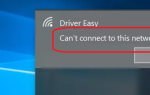
![DXGI_ERROR_DEVICE_HUNG [легко]](https://milestone-club.ru/wp-content/cache/thumb/90/64e542a16158990_150x95.jpg)

